coreldraw x7 怎么安装?coreldraw x7 安装方法
更新日期:2023-09-22 22:07:27
来源:系统之家
手机扫码继续观看

coreldraw x7 怎么安装?coreldraw x7可以自定义界面,具有QP生成码、矢量和位图图样填充等功能,是一款图形设计软件。coreldraw x7要怎么安装呢,下面就给大家分享具体步骤。
方法步骤
1、下载解压后,【Corel X7.KeyGen.exe】是注册机,双击另一个exe文件开始安装;
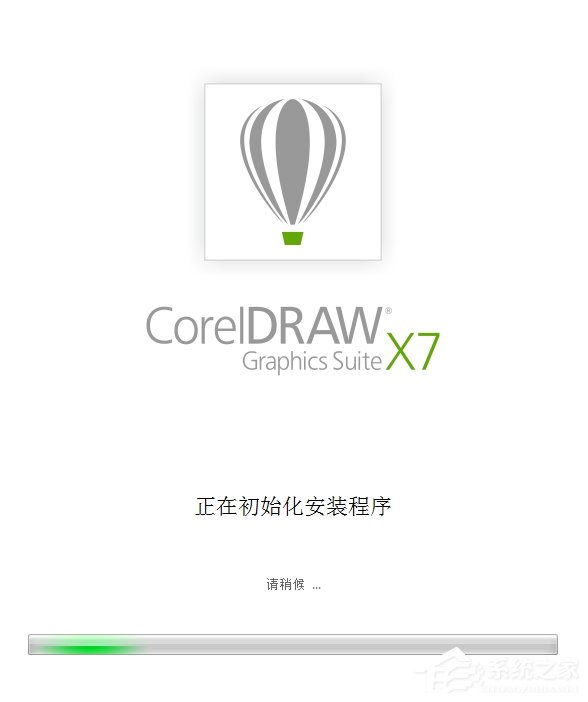
2、选择“我接受该许可协议中的条款”,点击下一步;
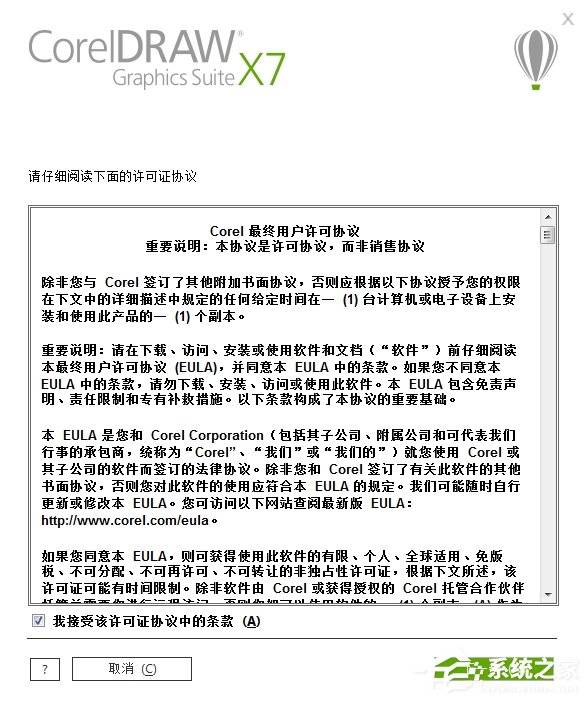
3、选择“我没有序列号,想试用该产品”,点击下一步;
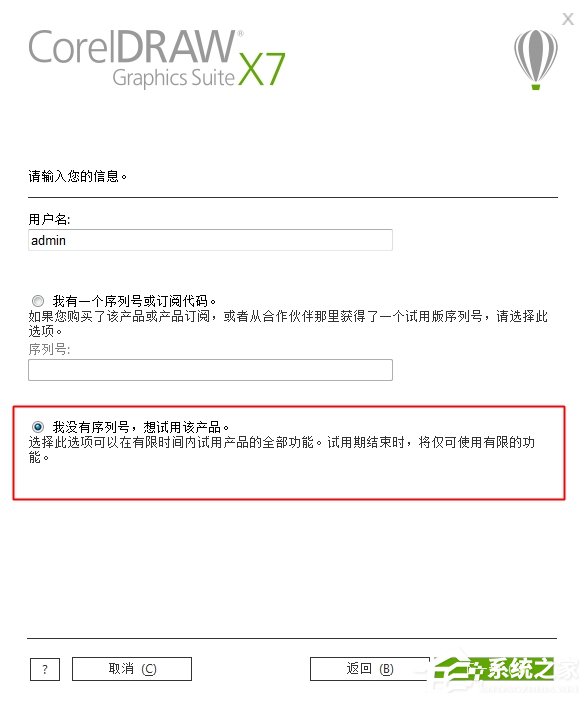
4、大家按照自己的需要选择安装模式,这里选择自定义安装;
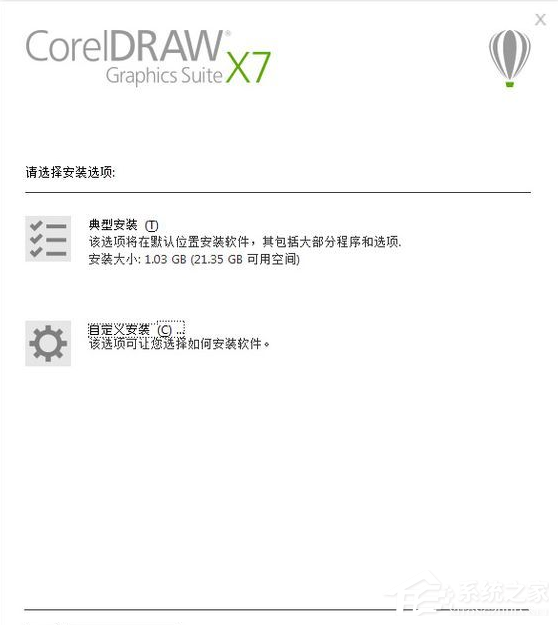
5、勾选自己需要的,点击下一步;
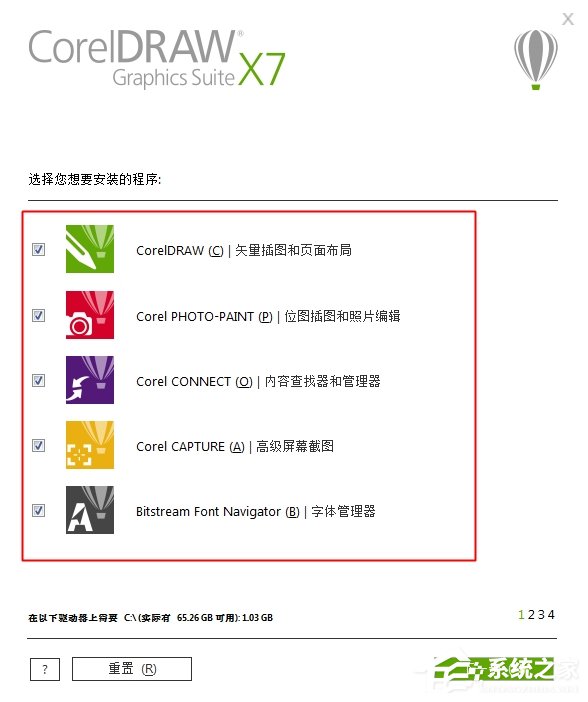
6、点击下一步进行安装;
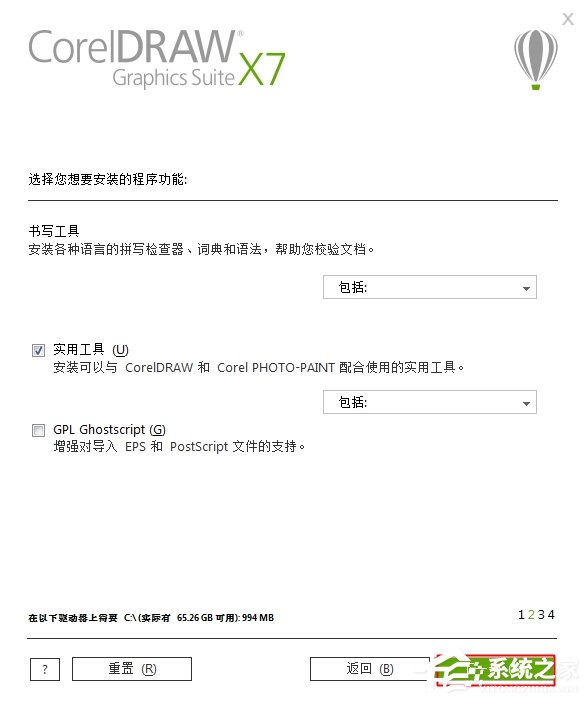
7、等待系统安装完成;
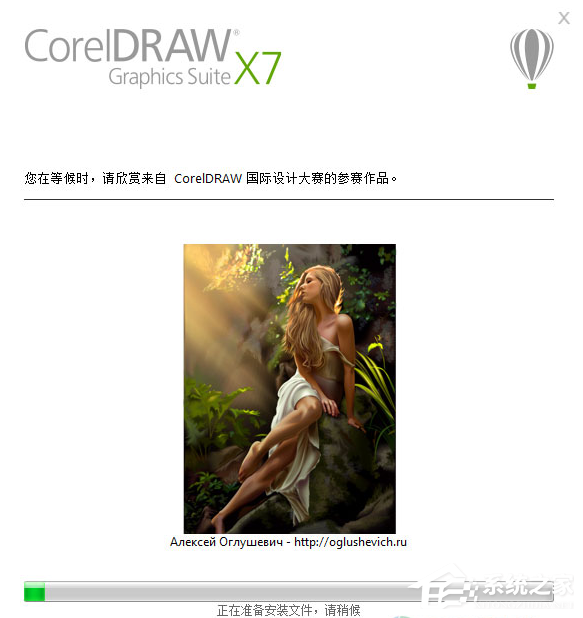
8、打开软件,点击“帮助”中的“关于CorelDraw会员资格”;
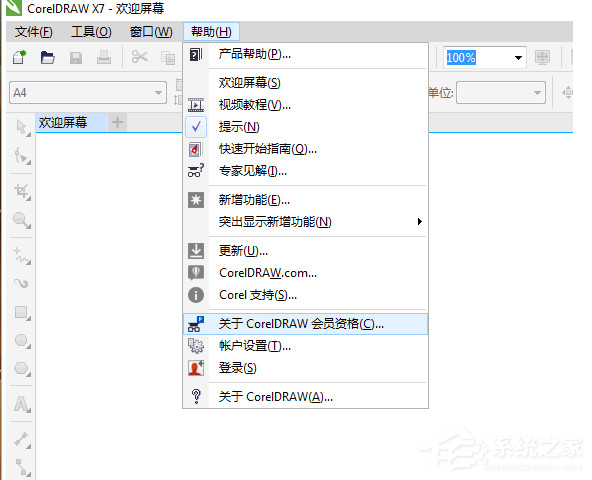
9、弹出对激活话框点击“已经购买?”;
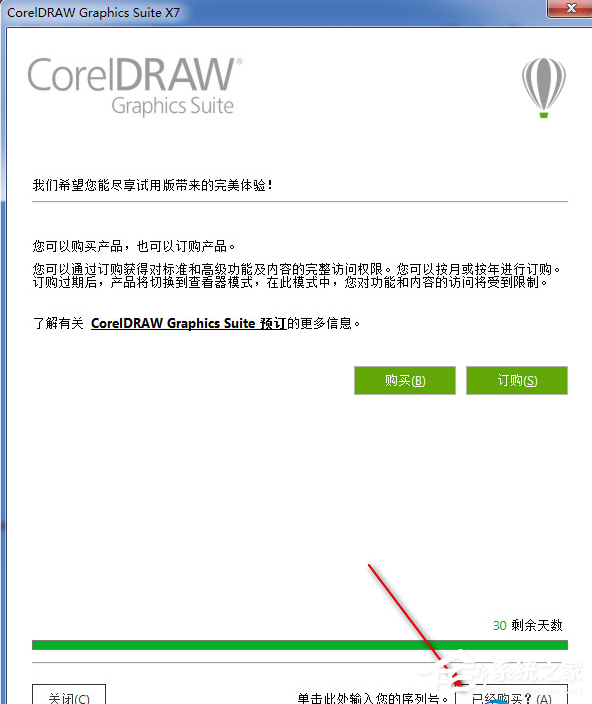
10、打开注册机,选择coreldraw x7选项,点击生成序列号;
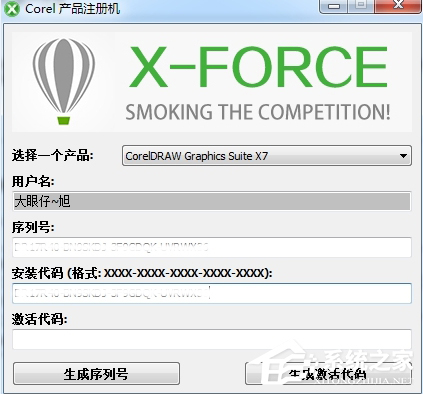
11、复制生成的序列号到coreldraw x7中,选择“离线激活”;
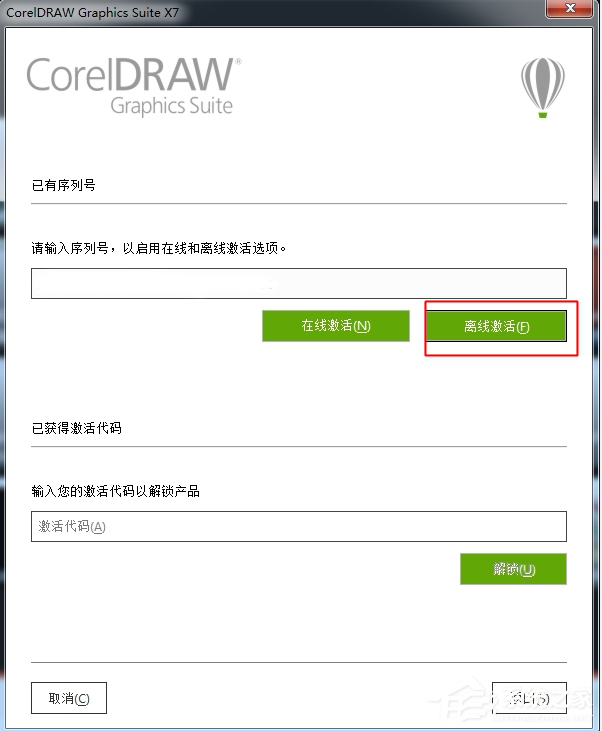
12、再将得到的安装代码,手动输入到注册机的安装代码框中,点击生成激活代码;
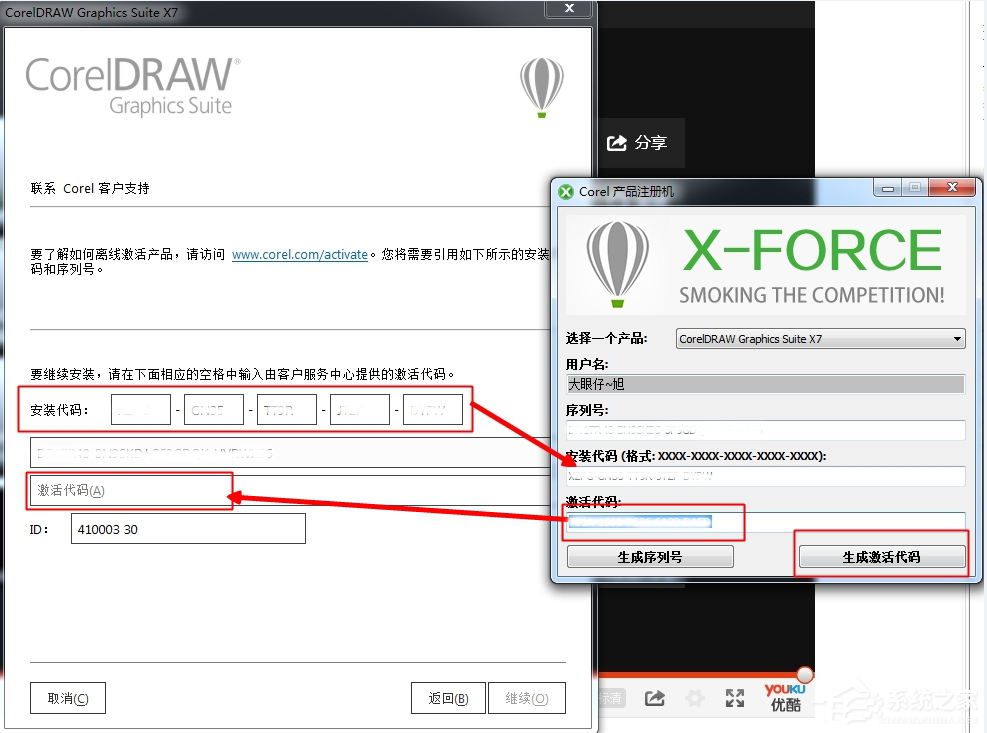
13、复制得到的激活代码到软件注册界面,点击继续,完成注册。
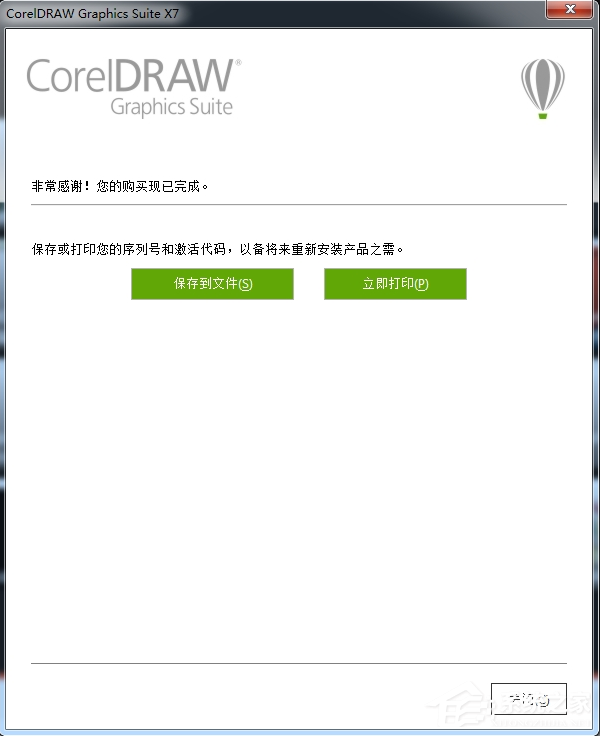
以上就是我为大家分享的全部内容了,更多软件教程可以关注系统之家。
该文章是否有帮助到您?
常见问题
- monterey12.1正式版无法检测更新详情0次
- zui13更新计划详细介绍0次
- 优麒麟u盘安装详细教程0次
- 优麒麟和银河麒麟区别详细介绍0次
- monterey屏幕镜像使用教程0次
- monterey关闭sip教程0次
- 优麒麟操作系统详细评测0次
- monterey支持多设备互动吗详情0次
- 优麒麟中文设置教程0次
- monterey和bigsur区别详细介绍0次
系统下载排行
周
月
其他人正在下载
更多
安卓下载
更多
手机上观看
![]() 扫码手机上观看
扫码手机上观看
下一个:
U盘重装视频












